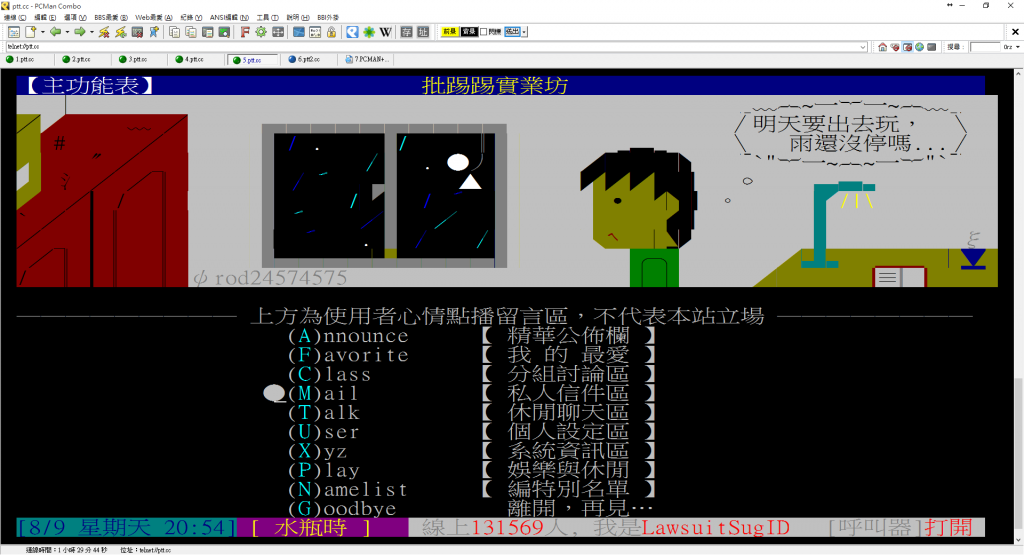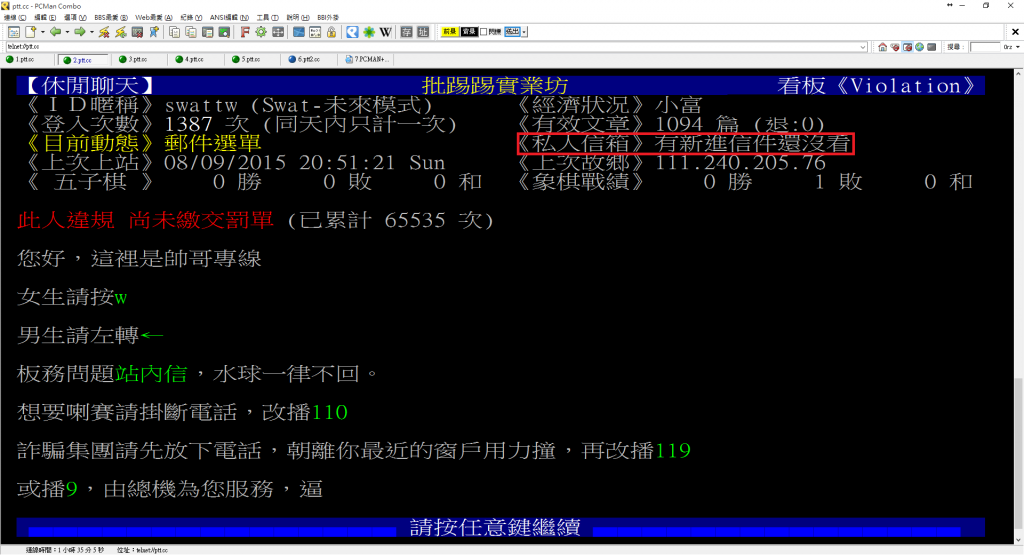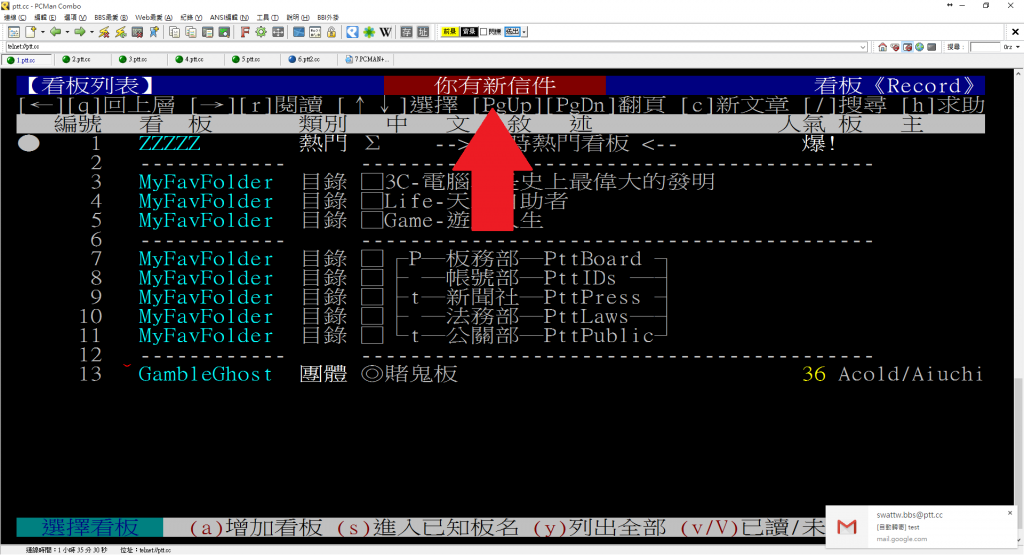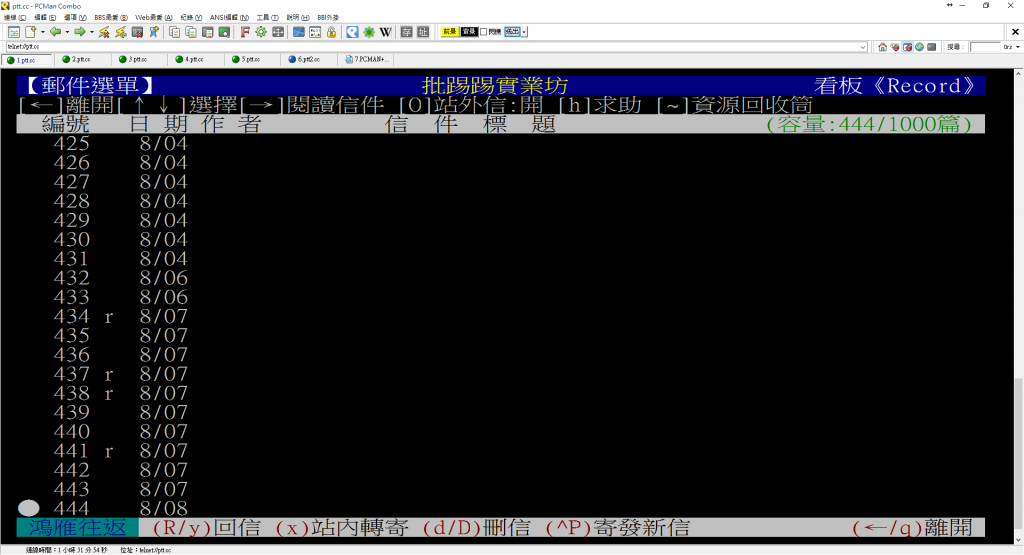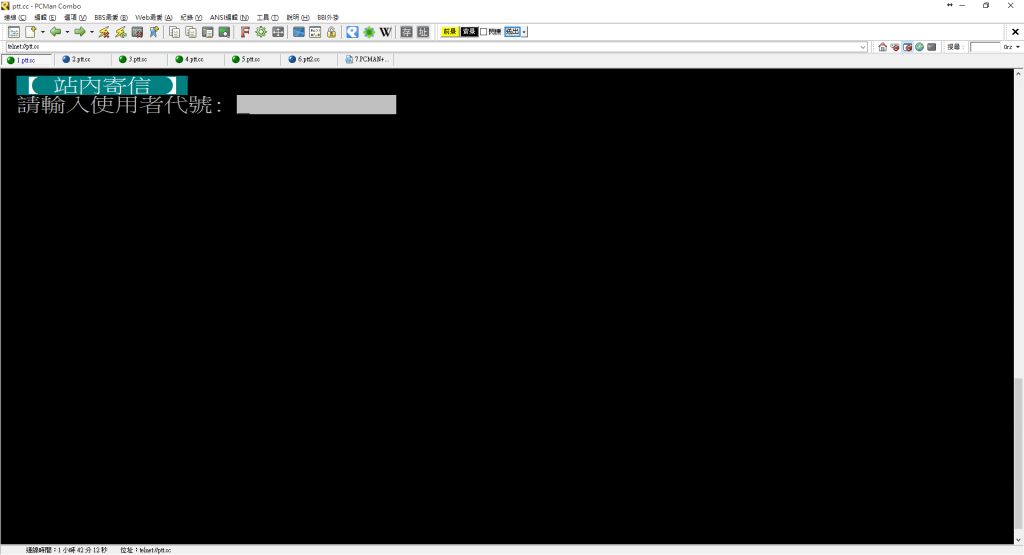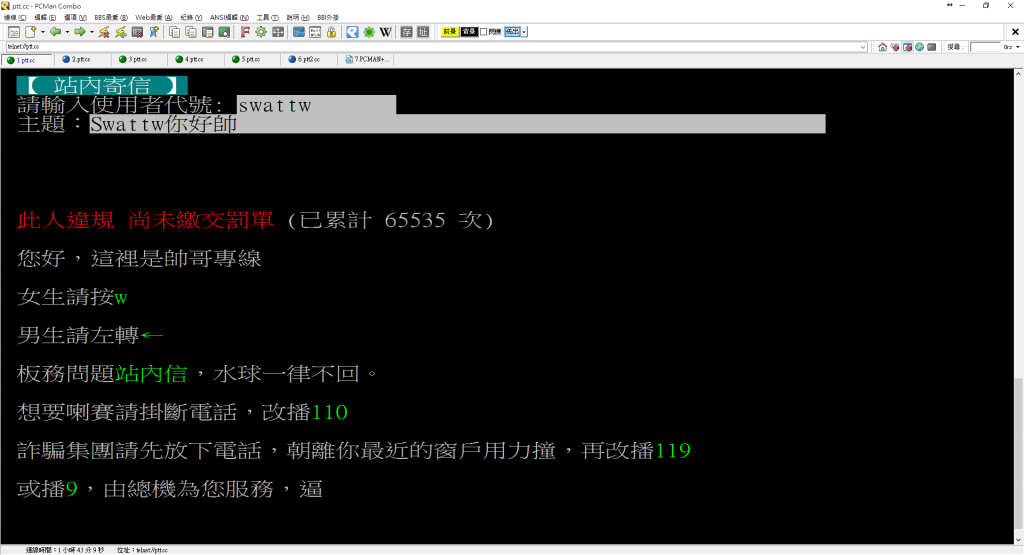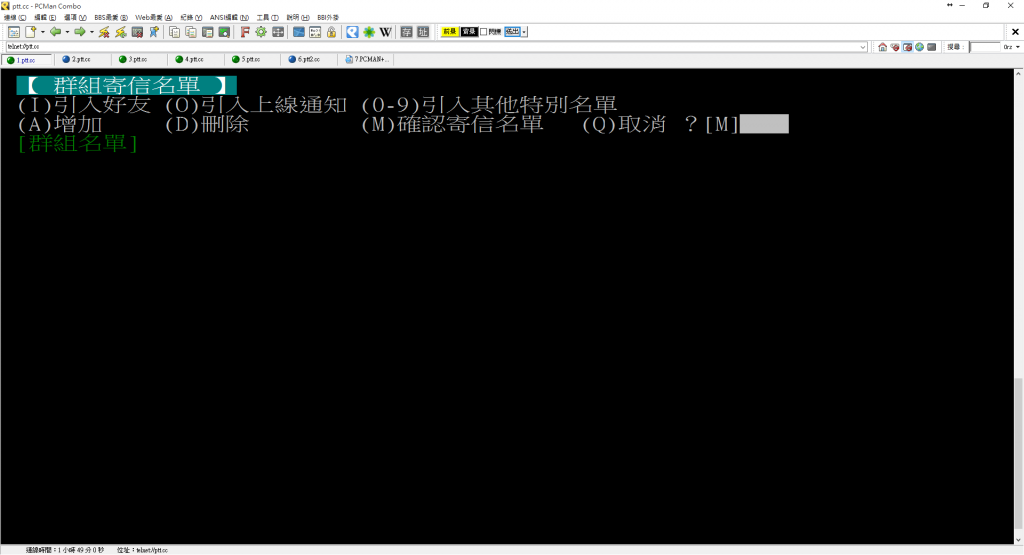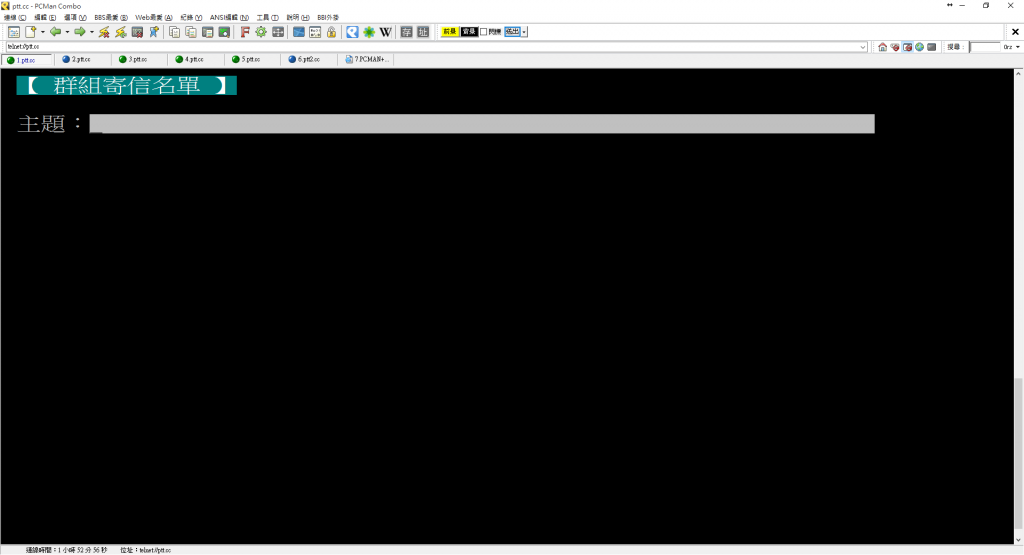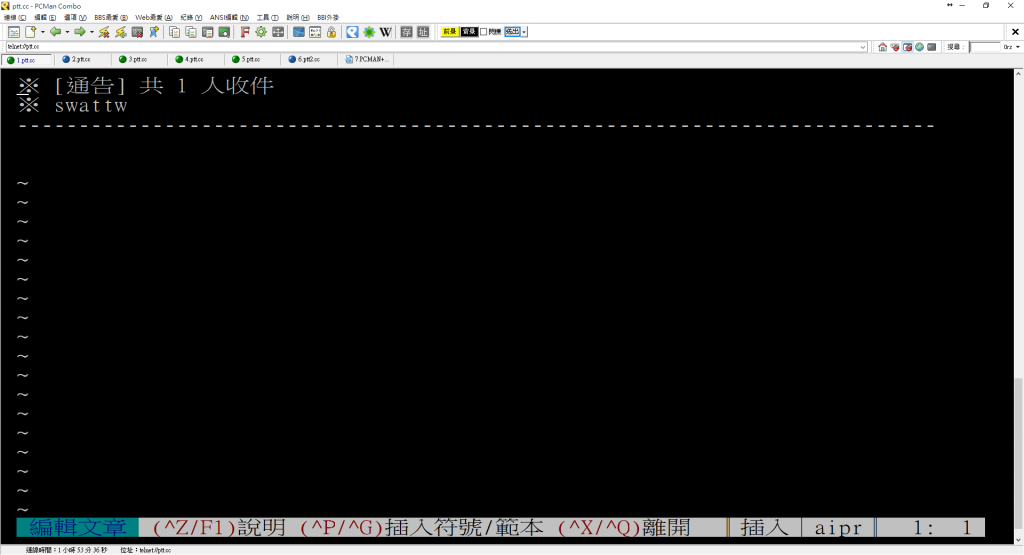距離上次說要做的教學大概距離快一年了,想說這兩個功能比較複雜,就沒有教學XD。
但現在看時間也差不多,那就讓我們開始吧!
本章使用手冊內含:
1. 收站內信(ft.同步信箱)
2. 寄站內信
3. 寄群組信
選擇
●(M)ail 【 私人信件區 】
進去以後會長這個樣子,這就是我們這次主要的信件功能區域,本章使用手冊有一半都在這裡喔~
1. 收站內信
有人寄站內信給你的時候,你的狀態跟通知欄都會改變
這時候就可以到收信介面看新信了,一樣使用上下左右操作
在郵件選單選擇:
●(R)ead 我的信箱
以下是符號解釋:
+:尚未看過的新信
r:已經回複過的信
而如果信箱超過上限的話,會在信箱介面卡住出不去,要把信件刪除到低於上限。
而權限是這樣:
一般使用者→200
板主→500
小天使→700
小組長→1000
群組長→3000
站長、特殊事由→0(類似個板,還有精華區)
可以將游標移到要回復的信件前面按r或者y回信。
================================================================================================
Ptt有個很特殊的功能叫做同步信箱,可以把站內信同步到站外的信箱(Gmail…),作法是選擇
●(F)orward 設定信箱自動轉寄
並且輸入自己的信箱,並且將自己的信箱輸入以後,在站外信箱收驗證信,回到Ptt輸入代碼,就會自動轉寄!
2. 寄站內信
除了回信以外,當然要學習如何主動寄站內信,而寄站內信的方法,跟發文差不多。
在郵件介面選擇
●(S)end 站內寄信
輸入要寄信的帳號
會顯示對方的「名片檔」
在這時輸入信件標題
就會進入內文,接下來的操作方式與發文相同,故不繼續教學啦。
要特別注意,如果對方設定你為黑名單,在寄信的同時才會顯示:對方拒收。
3. 寄群組信
寄群組信通常是要同時將「一個內容」通知給「多個不同使用者」,但是這件事如果沒有操作好,很容易違規!
方法一樣是到選單介面,選擇
●(M)ail List 群組寄信
(I)引入好友 →直接寄信給所有好友
(O)引入上線通知 →沒用過不清楚
(0-9)引入其他特別名單 →直接引入預先設定好的名單
(A)增加 →我們這次要用的功能
(D)刪除 →刪除已經輸入的ID
(M)確認寄信名單 →確認名單是不是正確
(Q)取消 →回到上一個動作
輸入A以後,會顯示:
請輸入要增加的代號(只按 ENTER 結束新增):
這時便可以輸入你要打的ID,打完以後按Enter,全部打完以後多按一次Enter,
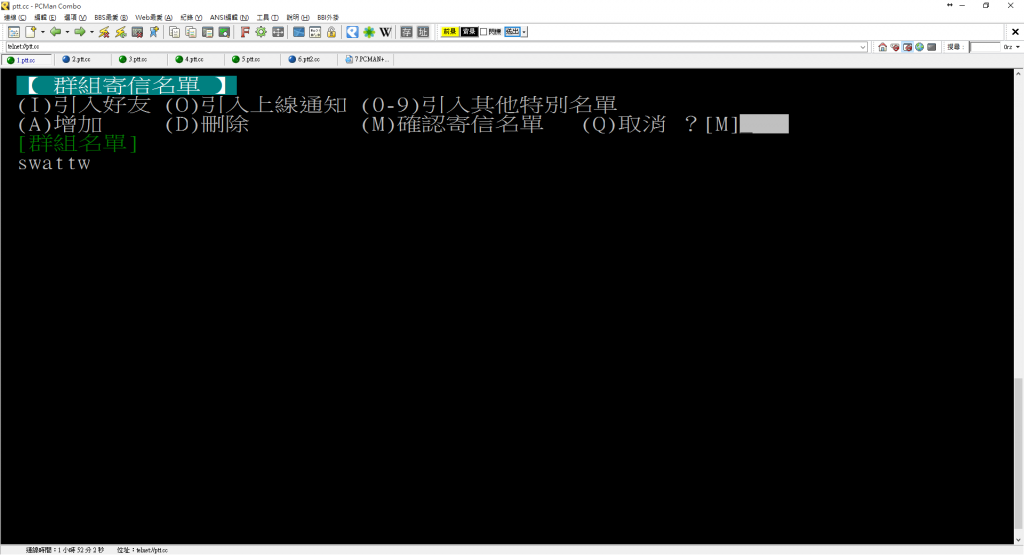
可以將它刪除,也可以不要,我自己偏向不要,會想讓對方知道我到底寄信給誰。
一樣照發文流程寄出以後,收到信的標題會比較特別。
多出一個[通告]
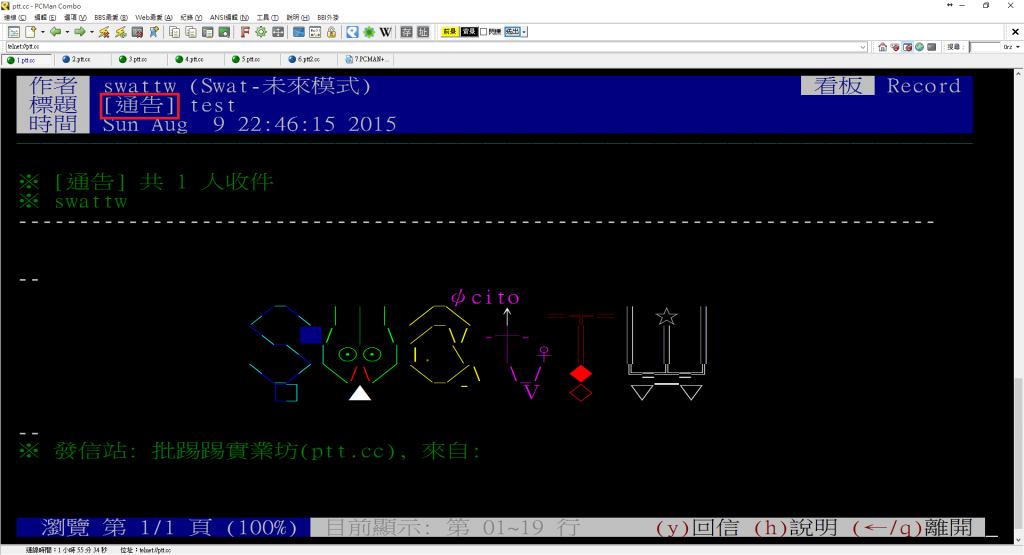
告知收件人是大量寄信。
好啦,今天的教學就到這邊結束,原本想要多講一個水球,但是水球更難,所以就算惹www。
在寄站內信的時候要特別注意,不要寄下面的信件:
看起來像性騷擾的,看起來像約砲的,大量寄信,對方明示拒絕以後還寄信,寄廣告信(很容易被砍帳號)。
如果怕不清楚就去Violation逛逛,看看判決,就知道甚麼信能寄,甚麼信不能寄了。
希望我下次還可以生的出水球教學XD。
祝各位暑假愉快。